Când instalezi Windows XP, apare o eroare. Windows XP nu se instalează
Sistemele de operare Windows XP și 7, în ciuda încetării suportului oficial de la Microsoft și a unei campanii de publicitate relativ puternice, continuă să ocupe poziții de lider pe piața sistemelor de operare. Fiabilitatea lor a fost testată de-a lungul anilor și dovedită de milioane de utilizatori mulțumiți. Cu toate acestea, chiar și atunci când le utilizați, pot apărea erori care împiedică funcționarea completă.
Una dintre ele este eroarea 0x0000007b, în urma căreia apare așa-numitul ecran albastru al morții, computerul nu răspunde la acțiunile tale din cuvântul „deloc”. Singura cale de ieșire este să reporniți, dar nici asta nu ajută în astfel de cazuri. Cel mai adesea, problema apare la reinstalarea Windows XP sau 7 și se manifestă atunci când sistemul pornește, deși acest lucru se poate întâmpla în alte situații. Este de remarcat faptul că situația se poate repeta chiar și pe un computer sau laptop nou.
În acest articol, vom analiza motivele pentru care apare eroarea 0x0000007b la instalarea Windows XP sau Windows 7, precum și toate soluțiile. Dacă citiți totul și urmați cu atenție instrucțiunile, veți putea remedia totul fără probleme.
De fapt, există destul de multe motive pentru care apare un ecran albastru cu oprire de eroare 0x0000007b. Mai mult, toate depind direct de operația pe care o efectuați în acel moment. Singurul lucru pe care îl au în comun este să instaleze Windows XP și să ruleze versiunea respectivă sau mai nou Windows 7. Deci, ce ar putea cauza problema?
La pornirea sistemului:
- Deteriorarea fișierelor importante de sistem responsabile de pornirea sistemului.
- Virușii care pot pătrunde în sistem foarte adânc și pot afecta funcționarea sistemului.
- Defect fizic al hard disk-ului computerului sau erori în funcționarea acestuia.
- O unitate flash introdusă în conectorul USB.

Așa arată eroarea 0x0000007B
La instalarea sistemului:
- Setări incorecte ale BIOS, ceea ce provoacă o blocare.
- Funcționarea incorectă a driverelor utilizate în controlerul de pornire. Dacă sunt deteriorate, controlerul pur și simplu nu poate finaliza procedura de instalare Windows până la sfârșit.
- Nu există suport pentru hard disk-ul sau controlerul SCSI al sistemului de operare instalat. Poate fi pe modele moderne de computere sau laptopuri, deoarece XP este deja considerat depășit.
Soluții
În timpul pornirii sistemului
Rularea ultimei configurații de lucru
Deoarece eșecul poate fi temporar și aleatoriu, Windows 7 și XP facilitează revenirea la ultima configurație de lucru. Ce înseamnă? În timpul funcționării, sistemul copiază fișierele de lucru responsabile pentru pornirea sistemului și funcționarea completă a acestuia pe o partiție specială de pe hard disk. De asemenea, din când în când, se creează o imagine a stării de funcționare a sistemului, în care totul funcționează conform așteptărilor. Mai multe astfel de imagini sunt stocate pe hard disk. De fiecare dată când porniți computerul, sistemul îl selectează automat pe cel mai recent și, în timp, setările mai vechi sunt șterse. Deci, dacă primiți eroarea 0x0000007b la pornire, încercați să deschideți ultima configurație de lucru.
Pentru a face acest lucru, în timp ce porniți sistemul de operare, apăsați butonul F8 pentru a ieși în meniul de pornire. Pentru a lansa acest mod cu siguranță și pentru a nu pierde momentul, apăsați butonul de mai multe ori. Veți vedea o listă de opțiuni de pornire: Safe Mode, Boot Logging, Debug Mode și altele. Trebuie să selectați „Ultima configurație bună cunoscută (avansat)”. Dacă totul merge bine, Windows va începe să se încarce normal. Dacă acest lucru nu se întâmplă, această metodă nu vă va ajuta, așa că încercați una dintre următoarele.

Selectați „Ultima configurație bună cunoscută (avansat)”
Verificarea discului pentru erori
Hard disk-ul nu este cea mai fiabilă componentă a computerului dvs., mai ales dacă nu este solid. Are mecanisme de mișcare și constă dintr-o suprafață magnetică și un cap de citire. Dacă utilizați un laptop și lucrați adesea la el în timp ce sunteți în deplasare, poate chiar și în transport, unele sectoare ale hard disk-ului pot fi deteriorate. Dacă sectorul pe care sunt scrise fișierele de sistem necesare pentru Windows 7 sau XP este deteriorat, pornirea va fi imposibilă. Pentru a vă asigura că hard diskul dumneavoastră funcționează cu erori sau este posibil un alt motiv, va trebui să utilizați un utilitar de verificare proprietar al hard diskului. Dar cum se deschide dacă Windows nu pornește?

De obicei, o astfel de verificare este suficientă pentru a restabili funcționalitatea. Dacă discul este deteriorat atât de grav încât instrumentul standard Windows nu poate face față problemei, încercați să utilizați un software specializat pentru resuscitarea hard disk-urilor. Dacă nu au fost găsite probleme, dar eroarea 0x0000007b persistă, încercați următoarea metodă.
Verificarea virusului
Unele fișiere rău intenționate sunt atât de insidioase și periculoase încât pătrund adânc în partiția sistemului Windows și deteriorează componentele critice ale sistemului, rezultând eroarea 0x0000007b. Dacă cele două metode anterioare nu v-au ajutat, încercați să căutați viruși pornind computerul în modul sigur. Iată pașii pas cu pas pe care trebuie să îi urmați pentru a face acest lucru:

La instalarea Windows XP
Setări BIOS incorecte
Cel mai obișnuit motiv pentru care eroarea 0x0000007b vă poate deranja atunci când instalați Windows XP este că modul de operare al hard diskului este setat incorect. Faptul este că toate cele moderne sunt conectate prin interfața SATA, care asigură fiabilitate și viteză mare de transfer de date și utilizează standardul modern ACHI, care vă permite să utilizați toate capacitățile SATA. Windows XP în sine nu acceptă acest standard, deoarece nu exista încă în acele vremuri. În consecință, din cauza acestei incompatibilități, apare eroarea 0x0000007b la instalarea Windows XP și apare un ecran albastru.
Pentru a restabili funcționalitatea, în setările BIOS, setați modul IDE implicit, care va funcționa în modul de compatibilitate SATA. Unde se află acest element de setări? Cum se setează parametrul necesar?
- Porniți computerul și accesați BIOS. În funcție de producătorul laptopului sau plăcii de bază a unității de sistem, tastele sau combinațiile acestora care trebuie apăsate pentru a intra în BIOS pot diferi. Cel mai adesea acesta este F2, Del, Esc.
- În funcție de tipul de BIOS utilizat, aspectul meniului poate diferi ușor. Iată ce ar putea fi necesar să faceți clic:
- Meniul principal - Avansat - Tip SATA OnChip - IDE nativ - F10 pentru a salva setările.
- Meniul principal - Avansat - Configurare IDE - Compatibil - F10 pentru a salva setările.
- Meniu principal - Principal - Mod SATA - Modul IDE - F10 pentru a salva setările.
- După activarea modului, repetați instalarea Windows XP.
Fără driver de controler
Windows XP este cunoscut pentru versiunile sale de la diverși programatori, care fie decupează unele componente pentru a face imaginea mai ușoară și îi permit să funcționeze chiar și pe sisteme vechi și foarte slabe, fie integrează software suplimentar. Când utilizați ansambluri tăiate, puteți întâlni foarte des faptul că acestea nu au driverul de controler necesar, ceea ce face ca instalarea XP să fie întreruptă și să apară un ecran albastru cu o eroare.
Singura soluție corectă ar fi să descărcați o altă imagine de sistem de operare cu un driver încorporat. Pentru a face acest lucru, puteți căuta un alt ansamblu pe trackere de torrent și puteți citi cu atenție descrierea.
Concluzie
Acum știți cum să faceți față erorii 0x0000007b când instalați sau porniți Windows 7 sau Windows XP. Am descris cele mai frecvente cauze ale apariției sale, precum și cele mai eficiente metode de rezolvare. Dacă oricum nimic nu ajută, ecranul albastru continuă să apară, atunci ar trebui să vă gândiți să cumpărați un nou computer sau laptop sau pur și simplu să reinstalați complet sistemul, să descărcați o imagine curată și originală. În comentarii, vă rugăm să indicați dacă ați reușit să scăpați de problemă folosind recomandările noastre.
Instalarea Windows XP pe un computer nu decurge întotdeauna fără probleme. Adesea, în timpul acestui proces apar erori din cauza atât lipsei de suport pentru standardele acestui sistem de către hardware-ul computerului, cât și acțiunilor incorecte ale utilizatorului. Adesea, aceeași eroare repetată, de exemplu, 0x0000007B sau 0x000000A5, indică faptul că BIOS-ul computerului nu este pe deplin compatibil cu Windows XP, deoarece este fie depășit (această opțiune este extrem de rară în zilele noastre) sau, dimpotrivă, este mai nouă decât este necesar .
O eroare la instalarea Windows XP pe computere vechi care aveau anterior o versiune anterioară de Windows poate fi rezolvată prin actualizarea BIOS-ului. Pe computerele noi, cel mai adesea BIOS-ul este destul de simplu de reconfigurat.
Puteți pune computere și laptop-uri folosind discuri GPT într-un rând separat. Ei folosesc interfața UEFI (Unified Extensible Firmware Interface) în loc de BIOS. În exterior, ar părea a fi mai ușor de utilizat, dar apar multe probleme cu acesta atunci când trebuie să instalați un alt sistem de operare în loc de Windows 8 preinstalat. Dificultatea constă în faptul că fiecare producător de computer configurează UEFI în propriul mod, deci nu există o singură instrucțiune, precum și o singură abordare. Pur și simplu nu există nicio modalitate de a instala Windows XP pe astfel de computere. Pot fi identificate o serie de puncte generale, dar multe detalii vor fi unice în fiecare caz.
Actualizarea BIOS-ului pe un computer vechi
După cum am spus deja, eroarea 0x000000A5 la instalarea Windows XP pe un computer vechi se datorează faptului că BIOS-ul său este învechit. Pentru a actualiza, va trebui să descărcați o versiune mai recentă de pe site-ul web al producătorului plăcii de bază, dar una lansată nu mai devreme de data lansării Windows XP (25 octombrie 2001).
BIOS-ul de pe computerele mai vechi este actualizat printr-o dischetă de pornire în modul MS-DOS. Este foarte important să descărcați versiunea corectă a firmware-ului, concepută strict pentru hardware-ul dvs., deoarece orice eroare va face placa de bază inoperabilă (poate fi salvată doar prin flasharea BIOS-ului folosind un programator într-un centru de service).
Etapele muncii
- Formatați discheta de pornire folosind Windows pe orice alt computer. Pentru a face acest lucru, în setările de formatare, bifați caseta de selectare „Creare a bootable MS-DOS disk”.
- Puneți fișierele firmware descărcate pe o dischetă.
- Înainte de a actualiza BIOS-ul, puteți crea o copie de rezervă a versiunii vechi în caz de eșec. Pentru a face acest lucru, trebuie să îi atribuiți un nume în fișierul autoexec.bat, în linia „Salvați BIOS curent ca”.
- Aici, în rândul de mai sus, este indicat numele fișierului firmware-ului instalat cu extensia .bin.

- Accesați setările BIOS Setup și în secțiunea „Boot”, atribuiți unitatea de dischetă ca prim dispozitiv de pornire. Porniți de pe dischetă. Procesul de actualizare a firmware-ului va începe automat.

- Odată ce această operațiune este finalizată, scoateți discheta și porniți computerul de pe hard disk. Acum puteți începe să instalați Windows XP. Eroare 0x000000A5 nu ar mai trebui să apară.
Configuram BIOS-ul astfel incat sistemul sa recunoasca corect hard disk-ul
Instalarea Windows XP pe un computer echipat cu un hard disk SATA sau cu o unitate SSD solid-state eșuează, de obicei, dar de data aceasta utilizatorul este afectat de eroarea repetată 0x0000007B. Aspectul său indică faptul că distribuția nu are driverul AHCI necesar pentru controlerul SATA și, prin urmare, sistemul pur și simplu nu poate găsi discul pe care ar trebui să fie instalat. Problema poate fi rezolvată în două moduri: prin integrarea driverelor necesare în distribuția Windows și prin modificarea setărilor BIOS (trecerea controlerului SATA la un mod de operare compatibil IDE).
Reconfigurarea BIOS-ului în acest caz este destul de simplă - este schimbat doar un parametru, dar vă vom avertiza imediat: se întâmplă că acest lucru nu ajută. Și atunci nu rămâne decât să suplimentăm distribuția cu driverele necesare.
Deci, ce trebuie schimbat în BIOS:
- accesați fila „Advanced” (în AMI BIOS) sau „Integrated Peripherals” (în Award BIOS);
- modificați valoarea parametrului „OnChip Sata Type” din „Sata->AHCI” în „Native IDE”;

- dacă parametrul „OnChip Sata Type” lipsește din versiunea dvs., deschideți parametrul „IDE Configuration” și modificați valoarea opțiunii „SATA Operation Mode” din „Enhanced” în „Compatible”;

- Pentru a ieși din meniul BIOS și a salva setările, faceți clic pe F10 și pe „Da”.
După toți acești pași, puteți începe instalarea Windows XP. Dacă eroarea 0x0000007B continuă să vă deranjeze, înseamnă că nu ați putut rezolva problema reconfigurând BIOS-ul tot ce trebuie să faceți este să căutați driverele necesare sau un ansamblu de sistem gata să le includă;
Instalarea Windows XP pe un computer cu UEFI
Ultima generație de computere sunt echipate cu interfețe UEFI. Aspectul lor, desigur, este mult mai frumos și mai bogat în setări decât modestul meniu text al BIOS-ului obișnuit. Suportul pentru limba rusă ar părea să facă UEFI simplu și ușor de înțeles, dar în același timp complex, deoarece pentru a instala Windows XP pe un computer va trebui să faceți mult mai mult decât să schimbați ordinea în care sunt interogate dispozitivele de pornire.

Adesea, pentru a înțelege toate acestea, utilizatorul trebuie să folosească metode experimentale, schimbând un parametru după altul și urmărind ce eroare apare în ce cazuri. În mod implicit, UEFI acceptă instalarea versiunilor de Windows pe 64 de biți, de la Vista la 8.1. Din păcate, XP nu este inclus în această listă din cauza faptului că este considerat învechit.
Deci, ce trebuie făcut pentru a instala Windows XP pe un computer cu UEFI? În primul rând, dezactivați opțiunea Secure Boot, care este special concepută pentru a proteja împotriva virușilor de boot și treceți la modul de emulare BIOS.
Dar înainte de a intra în asta, vă rugăm să rețineți că, în mod implicit, UEFI nu acceptă pornirea de pe dispozitive formatate NTFS. Prin urmare, dacă instalați Windows de pe o unitate flash, formatați-l în FAT32.
Dezactivarea pornirii securizate
Această opțiune este numită aproape la fel în diferite versiuni de UEFI, dar este situată în locuri diferite. Unele laptop-uri au chiar și un buton pe carcasă pentru a o opri.
Regulile și procedura pentru comutarea Secure Boot în modul „Dezactivat” în versiunea dvs. de UEFI sunt cel mai bine clarificate în manualul de utilizare al computerului, dacă este disponibil. Dacă nu, va trebui să experimentezi. Pentru a vă face puțin mai ușor să înțelegeți acest lucru, vă prezentăm un mic tabel găsit pe Internet.

Trecerea la modul de emulare BIOS
Acest mod rămâne în UEFI pentru compatibilitate cu versiunile mai vechi ale sistemelor de operare. Există, de asemenea, multă confuzie cu numele acestei opțiuni - aici producătorii de computere s-au exprimat, după cum spun ei, în felul lor. Parametrul poate fi numit „BOOT MODE”, „OS Mode Selection” sau altceva. Pentru a comuta la modul de emulare BIOS, trebuie să setați acest parametru la „Launch CSM”, „CMS OS”, „Legasy”, etc.
Formularea exactă a setărilor și metoda de comutare a modurilor ar trebui, din nou, să fie găsite în manualul de utilizare.
Iată un alt tabel care, sperăm, vă va ajuta să instalați Windows XP pe un computer UEFI.

Cu toate acestea, indiferent cât de mult ai încerca, instalarea Windows XP în modul de emulare BIOS poate eșua. Motivul nu este întotdeauna că a fost făcută o eroare undeva în setările UEFI. Este posibil să existe o problemă la recunoașterea suportului de pornire. În acest caz, puteți încerca să instalați de pe un DVD dacă ați făcut-o de pe o unitate flash și invers.
În unele cazuri, actualizarea UEFI poate ajuta, din fericire, acest lucru este acum ușor de făcut din interiorul acestuia. Deși, totuși, orice greșeală nu este o condamnare la moarte. Încearcă-l și poate că tu însuți vei găsi o modalitate de a ocoli obstacolele și de a proteja inteligent noua interfață, apoi o vei partaja cu alți utilizatori.
În ciuda faptului că au trecut mai bine de trei ani de când Microsoft a încetat să mai accepte Windows XP, unii utilizatori încă nu doresc să se despartă de acest sistem de operare. Ei bine, acest lucru este de înțeles - unii au încă un computer vechi, ale cărui caracteristici tehnice nu permit instalarea unui sistem de operare mai nou, unii au nevoie de un sistem rapid, în timp ce alții sunt pur și simplu obișnuiți cu XP, nedorind să schimbe nimic pentru ei înșiși.
Windows este un sistem destul de stabil și de încredere, care poate funcționa fără reinstalare până la câțiva ani, dar mai devreme sau mai târziu începe să eșueze, inclusiv cele critice. Un exemplu de astfel de eșec este eroarea Stop 0x0000007b, care apare în timpul încărcării/instalării sistemului de operare și este însoțită de apariția tradiționalului ecran albastru al morții. Cel mai adesea, utilizatorii de Windows XP trebuie să se ocupe de el, cu toate acestea, proprietarii de computere care rulează Windows 7 nu sunt imuni la acesta.
Principalele motive pentru apariția unui ecran albastru cu eroare de oprire 0x0000007b
Eroarea 0x0000007b, ca și o serie de altele similare, nu indică o sursă specifică a problemei, iar codul în sine poate indica diferite tipuri de probleme. În unele cazuri este însoțit de un mesaj INACCESSIBLE_BOOT_DEVICE, ceea ce îl face imediat pe utilizator să suspecteze că hard disk-ul este defect. De fapt, această eroare înseamnă doar că driverul de boot nu poate inițializa dispozitivul de boot, adică hard disk-ul.
Apariția unui ecran albastru cu eroarea 0x0000007b este adesea cauzată de un conflict de drivere ale dispozitivelor conectate la computer, setări incorecte ale BIOS, deteriorarea fișierelor de sistem sau a cheilor de registry importante, infecția cu viruși, prezența sectoarelor defecte și erorile sistemului de fișiere pe disc, diverse probleme hardware (asociate cel mai adesea cu disc), probleme cu RAM, lipsa suportului pentru controlerul SCSI sau hard disk instalat de sistemul de operare. Nu vom analiza în detaliu toate cazurile, vom acorda atenție celor mai frecvente.
Ce trebuie să faceți dacă apare o eroare la instalarea Windows XP
Cauza principală și cea mai probabilă a erorii 0x0000007b la instalarea Windows XP pe un computer nou este setările BIOS incompatibile. Cert este că pe computerele noi, standardul ACHI este utilizat pentru unitățile conectate la SATA, care nu era încă folosit la momentul lansării Windows XP. Încercați să instalați sistemul, dar acesta nu găsește un driver adecvat și vă aruncă într-un BSOD. Ce să fac? Încercați să schimbați modul de operare al unităților SATA de la AHCI la IDE.
Accesați BIOS, în secțiunea Advanced găsiți setarea IDE Configuration, în ea găsiți parametrul SATA Configuration și setați-l la Compatibilîn loc de Enhanced. În alte versiuni de BIOS, setarea indicată poate fi localizată în secțiunea Integrated Peripherals și numită OnChip SATA Type sau SATA RAID/AHCI MODE. Trebuie stabilită valoarea acestuia IDE sau IDE nativ.

Dacă BIOS-ul dvs. are o secțiune principală, căutați modul SATA în ea și setați-o la Modul IDE.

Încărcarea driverelor în timpul procesului de instalare XP
Următoarea modalitate de a rezolva eroarea este să instalați driverele SCSI sau ACHI care lipsesc în timpul instalării Windows XP, dar pentru aceasta trebuie să aveți deja o dischetă cu drivere care se potrivesc cu configurația PC-ului dumneavoastră. La începutul instalării XP trebuie să faceți clic F6 pentru a instala un driver SCSI sau RAID special.

Dar, deoarece această metodă este iremediabil depășită, este posibil să nu existe un utilitar pentru scrierea driverelor pe un disc cu Windows XP, la fel ca o unitate de dischetă în computerul dvs. Alternativ, puteți utiliza o unitate de dischetă USB, dar achiziționarea acestui dispozitiv de dragul instalării unui sistem învechit pare imposibilă.
Integrarea driverelor SATA AHCI într-o imagine Windows XP
Dacă vă considerați un utilizator avansat, puteți integra drivere SATA AHCI direct în imaginea de instalare a Windows XP. În aceste scopuri veți avea nevoie de un utilitar nLite, drivere SATA originale cu suport AHCI pentru modul text (descărcate de pe site-ul web al producătorului plăcii de bază) și imaginea Windows XP în sine.
Algoritmul acțiunilor este următorul. Despachetați arhivele driverului și imaginea ISO XP în foldere separate.


În fereastra următoare, faceți clic pe „Adăugați” și specificați calea către folderul cu drivere.

Apoi activați butonul radio „Driver mod text”, verificați driverele de care aveți nevoie și faceți clic pe „OK”, după care imaginea de pornire va fi recreată.

Dacă eroarea 0x0000007b în timpul instalării sistemului sa datorat incompatibilității driverului, aceasta nu va apărea de data aceasta.
Metoda funcționează, dar de ce să vă păcăliți dacă este mult mai ușor să găsiți pe Internet o imagine de Windows XP cu drivere AHCI deja integrate din fericire, sunt mai mult decât suficiente astfel de ansambluri create de pasionați!
Cum se remediază eroarea 0x0000007b la pornirea Windows 7
Ca și în cazul XP, setările incorecte ale BIOS-ului pot cauza eroarea 0x0000007b la încărcarea Windows 7. Prăbușirea sistemului în BSOD cu codul 0x0000007b a fost adesea observată după ce utilizatorul a activat modul AHCI în BIOS, mai ales în cazurile în care a fost instalată o unitate SSD pe computer. Nimeni nu susține că modul AHCI are avantajele sale, dar în Windows 7 simpla activare în BIOS nu este suficientă înainte de aceasta, sistemul trebuie să fie pregătit. Prin urmare, restaurăm setările anterioare în BIOS, pornim, lansăm editorul de registry cu comanda regedit și extindem această ramură:
HKEY_LOCAL_MACHINE/SYSTEM/CurrentControlSet/services/msahci
În partea dreaptă găsim parametrul startși schimbați-i valoarea la 0.

Facem același lucru cu parametrul Start din cheie HKEY_LOCAL_MACHINE/SYSTEM/CurrentControlSet/services/iaStorV.

După aceea, accesați BIOS-ul și activați AHCI. De data aceasta, sistemul ar trebui să pornească fără erori. Data viitoare când reporniți sistemul, vor fi instalate driverele de disc corespunzătoare. În același timp, vă recomandăm să deschideți Device Manager și să verificați în proprietățile discului dacă stocarea în cache de scriere pe disc este activată.

Alte cauze ale erorii 0x0000007b
Următoarele motive pentru eroarea 0x0000007b, precum și modalitățile de a o remedia, sunt valabile în mod egal atât pentru Windows 7, cât și pentru Windows XP. Dacă înainte de aceasta sistemul a pornit normal, dar după actualizarea sau instalarea unui driver în timpul următoarei porniri, Windows a afișat eroarea 0x0000007b, motivul este probabil că driverul nu funcționează corect. Mai întâi, încercați să porniți în ultima configurație cunoscută ținând apăsată tasta imediat după pornirea computerului. F8și selectați opțiunea corespunzătoare.

De asemenea, puteți încerca să porniți în modul sigur și să dezinstalați software-ul instalat. Dacă acest lucru nu ajută, ar trebui să reveniți la un punct de restaurare anterior dacă este disponibilă pornirea în modul sigur. În Windows 7, totul este mai simplu în acest sistem, puteți reveni la o copie de control sau de rezervă completă, pornind de pe discul de instalare cu kitul de distribuție.



Erori de disc
Erorile sistemului de fișiere și sectoarele defectuoase pot provoca, de asemenea, eroarea 0x0000007b. Acesta este locul în care utilitarul încorporat poate veni în ajutor. chkdsk. Porniți computerul de pe discul de instalare (același XP) făcând clic R intrați în mediul de recuperare și executați comanda chkdsk /r.


În Windows 7, se folosește aceeași comandă, dar cu comutatorul /f.

Dacă discul este vechi și au mai apărut probleme cu el, se recomandă să-l conectați mai întâi la un computer de lucru.
Viruși în sectorul de boot
De asemenea, nu ar strica să verificați discul pentru infecție cu bootkit-uri - viruși care infectează sectorul de boot și înregistrarea MBR. Desigur, o astfel de verificare ar trebui făcută folosind discuri de salvare bootabile, cum ar fi Dr.Web Сureit. O altă opțiune este să eliminați discul, să îl conectați la un computer funcțional și să rulați testul de acolo.
Probleme hardware
Un ecran albastru cu eroarea 0x0000007b poate fi cauzat de probleme hardware. Dacă problema este într-adevăr în hardware, atunci în primul rând trebuie să verificați hard disk-ul. Cablurile (sunt bine conectate) si sursa de alimentare sunt de asemenea supuse inspectiei. Asigurați-vă că testați memoria RAM, deoarece au existat cazuri în care a apărut eroarea 0x0000007b când modulele RAM au fost deteriorate.
Ca măsuri suplimentare, vă putem recomanda deconectarea tuturor dispozitivelor periferice de la PC (pentru a evita conflictele cu driverele acestora), re-crearea înregistrării master MBR de pornire, actualizarea driverelor controlerului hard disk-ului, ștergerea CMOS-ului și, de asemenea, înlocuirea atapi.sys. , fișierele driverului Intelide de sub discul de pornire .sys, pciide.sys, pciidex.sys din director System32/Drivere fișiere driver dintr-un sistem de lucru din aceeași versiune. Dacă vă îndoiți de rezultatele propriilor acțiuni, ar fi mai înțelept să vă duceți computerul la un centru de diagnosticare, unde specialiștii vor rezolva problema.
Astăzi, pentru cei cărora le place să cumpere laptopuri sau computere desktop fără sisteme de operare, vă voi povesti despre unul dintre numeroasele trucuri.
Am achiziționat recent un laptop Toshiba Satellite L650-1KU fără sistem de operare.
Problemă: La instalarea sistemului de operare Windows XP, apare o eroare pe fundal albastru.
Soluţie: schimbarea valorii BIOS a SATA Controller Mod de la AHCI la Compatibility.
Explicația problemei: Când instalați Windows XP, nu există drivere pentru controler de hard disk pentru SATA. Dacă aș instala Windows Vista sau Windows 7 pe acest laptop, atunci totul ar funcționa, deoarece programul de instalare al sistemului de operare Windows Vista sau Windows 7 conține deja drivere pentru controler de hard disk pentru SATA.
Prin urmare, dacă doriți să instalați Windows XP, mergeți mai întâi la BIOS, găsiți valoarea „Controller Mod” (în funcție de producător, numele valorii poate fi diferit). Schimbați valoarea găsită la „Compatibilitate”.
Eroare 0x000000A5 în Windows XP
Într-o zi, când porniți computerul (laptop-ul), sistemul se oprește brusc din încărcare și apare o fereastră de fundal albastru, înspăimântând toți utilizatorii, cu următoarele informații:

Cauză: Acest mesaj vă spune că firmware-ul BIOS este învechit și nu este compatibil cu ACPI, puteți dezactiva modul ACPI în timpul instalării. Pentru a face acest lucru, apăsați tasta F7 când sistemul vă solicită să instalați drivere pentru dispozitivele de stocare. Sistemul nu anunță utilizatorul că tasta F7 este apăsată, dar dezactivează ACPI și permite continuarea instalării.
Această problemă poate apărea și dacă cantitatea de memorie cu acces aleatoriu (RAM) a fost crescută pe computer în modul de repaus. După reluarea din modul de repaus, Microsoft Windows detectează modificările stării subsistemului de memorie și afișează mesajul de mai sus.
Încercarea de a reinstala sistemul de operare sau de a porni în modul sigur nu va funcționa.
- aprofundați în profunzimile computerului
- resetați bios-ul scoțând bateria pentru câteva minute (poate fi necesar să o înlocuiți)
- scoateți stick-urile RAM și verificați dacă nu sunt deteriorate
- scoateți răcitorul din procesor, scoateți-l din priză și verificați dacă nu există deteriorări (pentru orice eventualitate, schimbați pasta termică)
După înlocuirea plăcii cu un sistem de operare funcțional, computerul a pornit cu succes.
Data publicării: 23 mai 2011
Instalarea Windows XP pe hardware modern pune adesea unele probleme. În timpul instalării apar diverse erori și chiar BSOD (ecranele albastre ale morții). Acest lucru se datorează faptului că vechiul sistem de operare este incompatibil cu hardware-ul sau cu caracteristicile acestuia. Una dintre aceste erori este BSOD 0x0000007b.

Un ecran albastru cu acest cod poate fi cauzat de lipsa unui driver de controler AHCI SATA încorporat, care vă permite să utilizați diverse funcții pentru unitățile moderne, inclusiv. Dacă placa de bază folosește acest mod, atunci Windows XP nu se va putea instala. Să ne uităm la două metode de eliminare a erorii și să analizăm două cazuri speciale separate cu chipset-urile Intel și AMD.
Metoda 1: Configurare BIOS
Majoritatea plăcilor de bază au două moduri de operare pentru unitățile SATA – AHCI și IDE. Pentru o instalare normală a Windows XP, trebuie să activați al doilea mod. Acest lucru se face în BIOS. Puteți intra în setările plăcii de bază apăsând tasta de mai multe ori ȘTERGE la boot (AMI) sau F8(Adjudecare). În cazul tău, poate fi o cheie diferită pe care o poți afla citind manualul plăcii de bază.
Parametrul de care avem nevoie se află în principal pe fila cu numele "Principal" si se numeste „Configurație SATA”. Aici trebuie să modificați valoarea de la "AHCI" pe „IDE”, presa F10 pentru a salva setările și a reporni mașina.

După acești pași, cel mai probabil Windows XP se va instala normal.
Metoda 2: Adăugarea driverelor AHCI la distribuție
Dacă prima opțiune nu funcționează sau nu există nicio opțiune de a comuta modurile SATA în setările BIOS, va trebui să integrați manual driverul necesar în distribuția XP. Pentru a face acest lucru, vom folosi programul nLite.
- Accesați site-ul oficial al programului și descărcați programul de instalare. Descărcăm pe cel evidențiat în captură de ecran, este destinat distribuțiilor XP.

Dacă intenționați să vă integrați, lucrând direct în Windows XP, atunci trebuie să instalați și 2.0 de pe site-ul oficial al dezvoltatorului. Fiți atenți la adâncimea de biți a sistemului dvs. de operare.
- Instalarea programului nu va cauza dificultăți chiar și pentru un începător, trebuie doar să urmați instrucțiunile expertului.
- În continuare, vom avea nevoie de un pachet de driver compatibil, pentru care trebuie să aflăm ce chipset este instalat pe placa noastră de bază. Acest lucru se poate face folosind programul. Aici in sectiune "Placa de baza", pe fila "Chipset" se gasesc informatiile necesare.

- Acum să mergem la pagina care conține pachete care sunt perfecte pentru integrare folosind nLite. Pe această pagină selectăm producătorul chipset-ului nostru.


Descărcați pachetul.

- Arhiva pe care am primit-o în timpul descărcării trebuie să fie dezambalată într-un folder separat. În acest folder vedem o altă arhivă, fișiere din care trebuie și ele extrase.

- Apoi, trebuie să copiați toate fișierele de pe discul sau imaginea de instalare într-un alt folder (nou).

- Pregătirea este completă, lansați programul nLite, selectați limba și faceți clic "Mai departe".

- În fereastra următoare faceți clic "Revizuire"și selectați folderul în care ați copiat fișierele de pe disc.

- Programul va verifica și vom vedea date despre sistemul de operare, după care facem clic "Mai departe".

- Pur și simplu sărim peste următoarea fereastră.

- Următorul pas este selectarea sarcinilor. Trebuie să integrăm driverele și să creăm o imagine de pornire. Faceți clic pe butoanele corespunzătoare.

- În fereastra de selecție a driverului, faceți clic "Adăuga".

- Selectați un articol „Dosar Drivere”.

- Selectați folderul în care am dezambalat arhiva descărcată.

- Selectăm versiunea driverului cu adâncimea de biți necesară (pentru sistemul pe care urmează să-l instalăm).

- În fereastra de setări de integrare a driverului, selectați toate elementele (faceți clic pe primul, țineți apăsat SCHIMBși faceți clic pe ultimul). Facem acest lucru pentru a ne asigura că driverul necesar este prezent în distribuție.

- În fereastra următoare, faceți clic "Mai departe".

- Începem procesul de integrare.


- Selectați un mod „Creează imaginea”, faceți clic „Creează ISO”, selectați locul în care doriți să salvați imaginea creată, dați-i un nume și faceți clic "Salva".

- Imaginea este gata, ieșiți din program.
Fișierul rezultat în format ISO trebuie scris pe o unitate flash USB și puteți instala Windows XP.
Mai sus ne-am uitat la opțiunea cu chipset-ul Intel. Pentru AMD procesul este ușor diferit.

Concluzie
Am discutat două moduri de a rezolva eroarea 0x0000007b la instalarea Windows XP. Al doilea poate părea complicat, dar folosind acești pași vă puteți crea propriile distribuții pentru instalare pe hardware diferit.

 Echipamente periferice
Echipamente periferice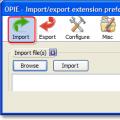 Exportați datele în Firefox
Exportați datele în Firefox Comanda chmod - Exemple de utilizare Ce înseamnă acest termen?
Comanda chmod - Exemple de utilizare Ce înseamnă acest termen?